LastPass: En feil oppstod under tilkobling til serveren

Hvis LastPass ikke klarer å koble til serverne, tøm den lokale bufferen, oppdater passordbehandleren og deaktiver nettleserutvidelsene dine.
Apples opprinnelige Safari-app tilbyr alt du forventer av en nettleser, inkludert muligheten til å legge til lenker til nettsider som et bokmerke i stedet for å søke etter nettstedet eller skrive inn adressen hver gang. I tillegg til å lagre koblinger til Safaris bokmerker-seksjon, kan du også lagre nettsteder du ofte besøker som favoritter for å få dem til å vises på appens startside for enkel tilgang.
I dette innlegget vil vi forklare deg hvordan du kan fjerne koblinger fra favorittene dine, slik at de ikke vises på startsiden din hver gang du åpner Safari-appen.
Slik fjerner du favoritter fra Safari på iPhone
Det er to måter å fjerne nettsider fra favoritter i Safari på en iPhone – ved å bruke startsiden eller Safaris bokmerker.
Metode #1: Fra Safaris startside
Den enkleste måten å fjerne favoritter fra Safari er fra selve startsiden. Det er fordi Favoritter er den første delen som vises når du åpner Safari-appen på iPhone. For å fjerne favoritter fra appen, åpne Safari på iPhone.
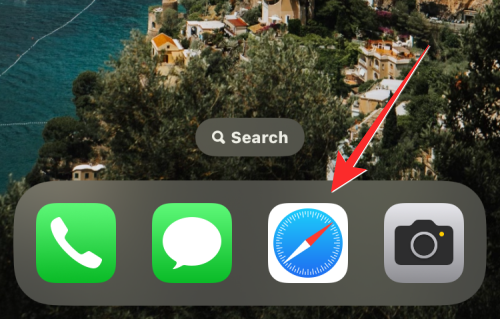
Når appen åpnes, sjekk om koblingen du vil fjerne er synlig i Favoritter-delen øverst. Hvis ikke, trykk på Vis alle .
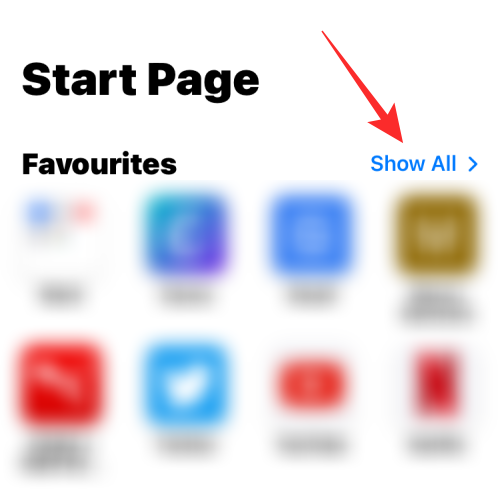
Dette vil utvide Favoritter-delen for å vise deg alle nettstedene du har lagret som favoritter i Safari. For å fjerne en kobling fra favoritter, trykk og hold på den inne på denne skjermen.
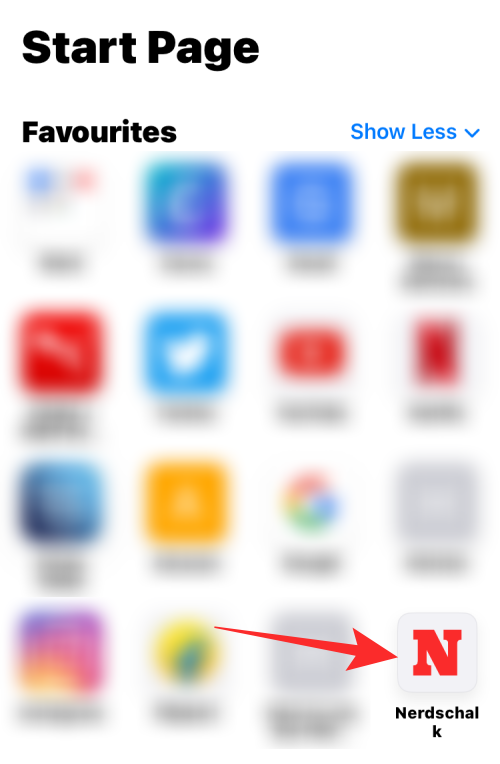
I overløpsmenyen som vises, velg Slett .
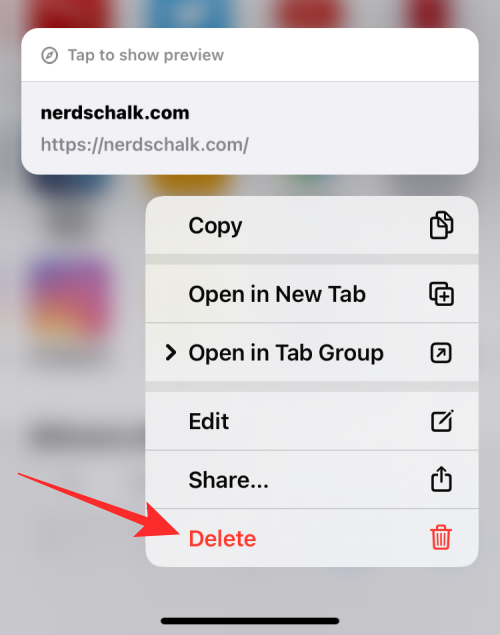
Den valgte lenken vil nå forsvinne fra Favoritter.
Metode #2: Fra Bokmerker-fanen
Du kan også fjerne favorittnettsidene dine fra Bokmerker-delen i Safari-appen. For dette, åpne Safari- appen på iOS.
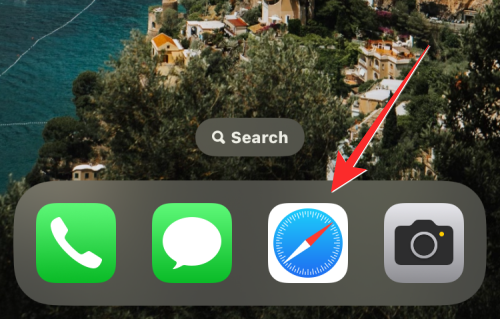
Inne i Safari, trykk på Bokmerker-fanen nederst.
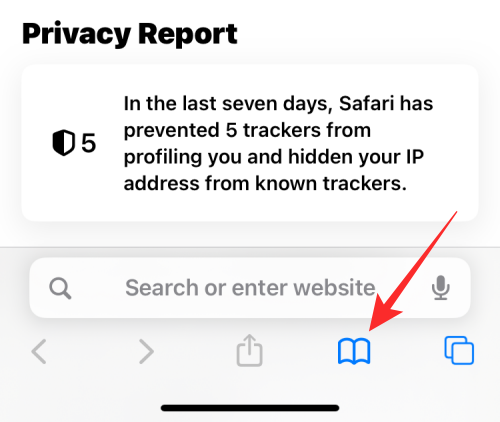
Når en meny dukker opp fra bunnen, trykker du på Bokmerker-fanen øverst til venstre for å få tilgang til lenker du har lagret som favoritter.
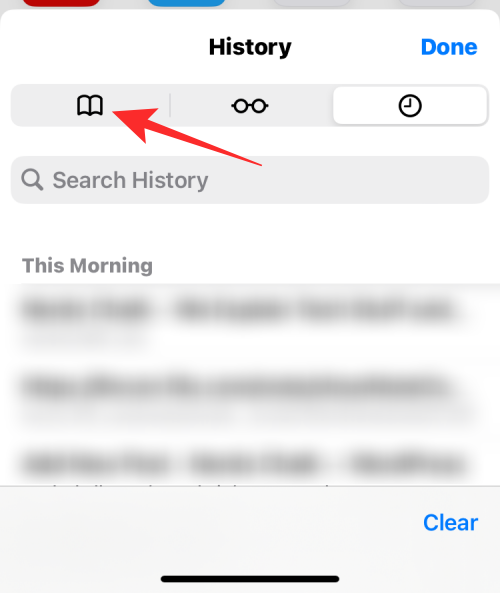
På neste skjerm velger du Favoritter fra toppen av listen.
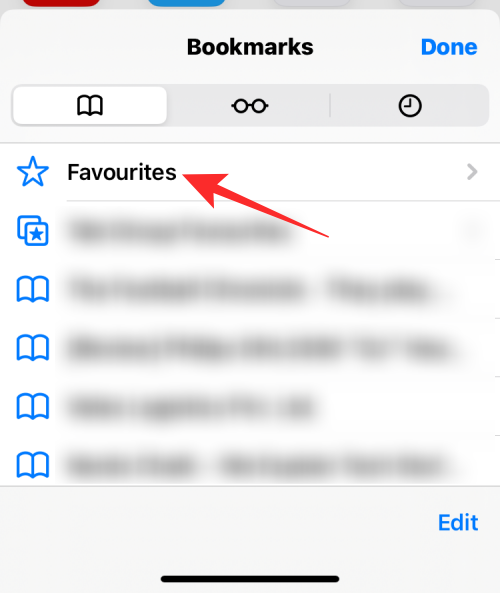
Du vil nå se alle nettsidene du har merket som favoritter i Safari. Du kan utvide denne listen til full visning ved å sveipe den oppover.
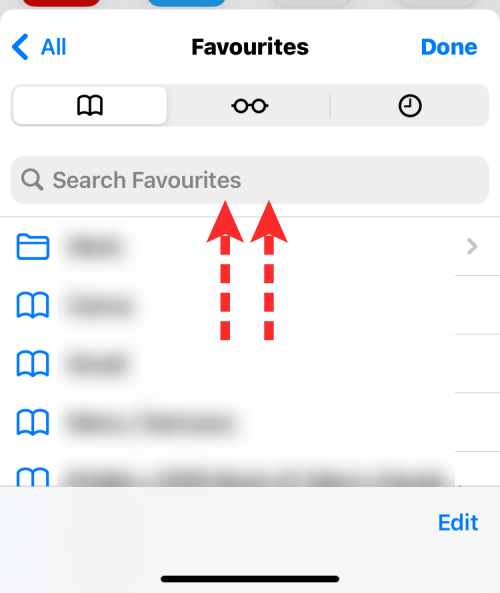
En rask måte å fjerne en kobling på er å sveipe den mot venstre.
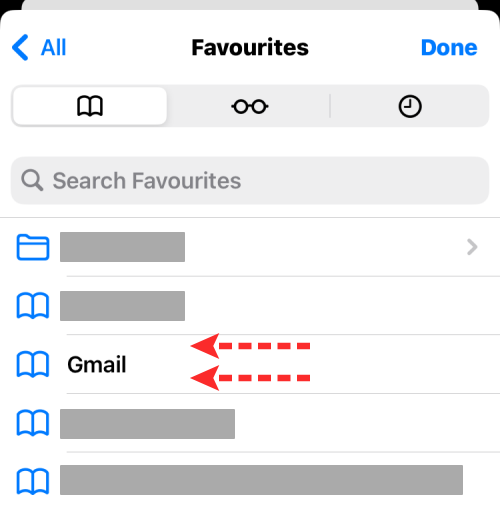
Når du sveiper til venstre, bør du se et Slett-alternativ på høyre side. For å fjerne denne koblingen fra favoritter, trykk på Slett .
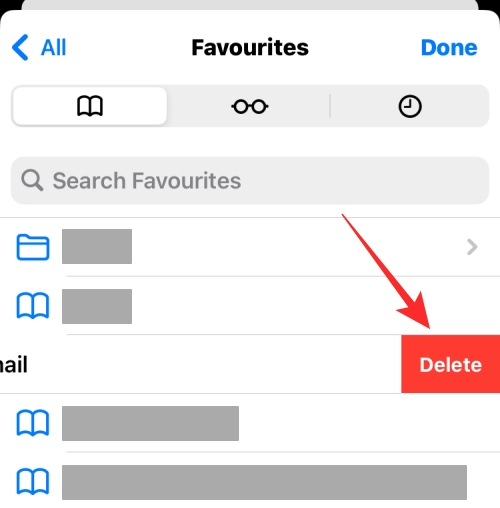
Den valgte lenken skal forsvinne fra Favoritter-delen.
For å fjerne flere nettsider fra Favoritter, trykk på Rediger nederst i høyre hjørne.
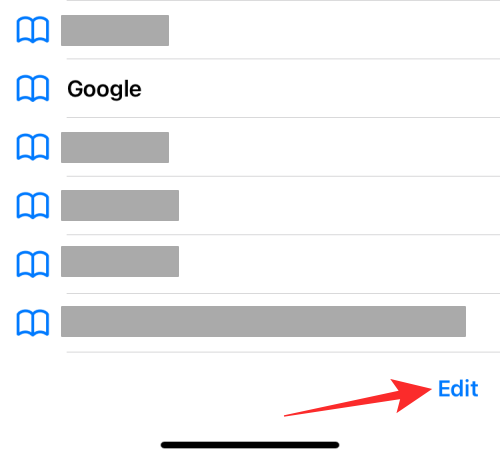
Når redigeringsmodus er aktivert, trykker du på minusikonet (-) på venstre side av koblingen du vil fjerne.
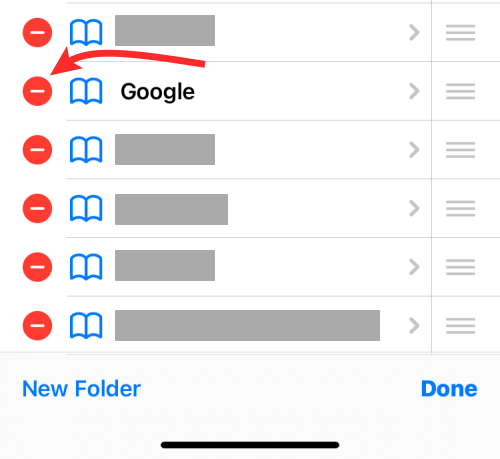
Trykk nå på Slett på høyre side.
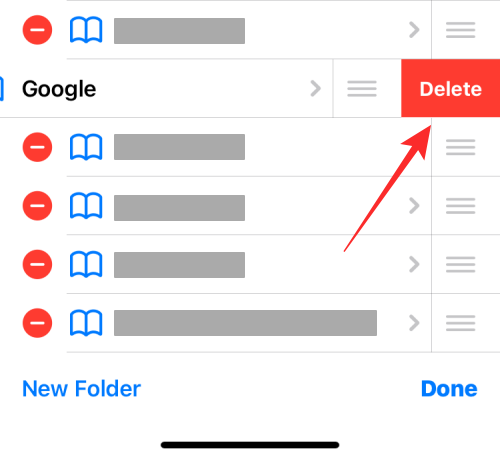
Du kan gjenta trinnet ovenfor for å slette flere lenker fra favoritter samtidig. Når du er ferdig med å fjerne favoritter, trykker du på Ferdig nederst i høyre hjørne.
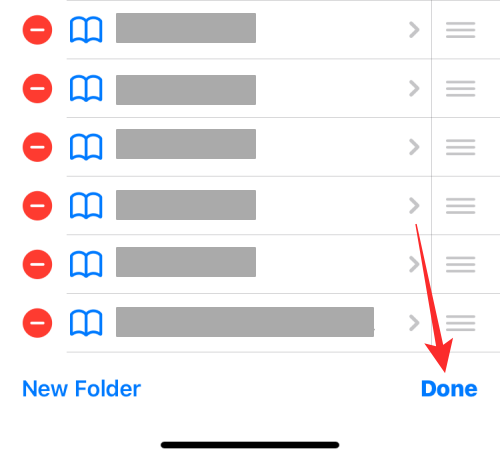
Linkene du fjernet forsvinner fra Favoritter-delen i Safari. De slettede koblingene vil heller ikke vises inne på startsiden under Favoritter.
Det er alt du trenger å vite om å fjerne favoritter fra Safari på en iPhone.
Hvis LastPass ikke klarer å koble til serverne, tøm den lokale bufferen, oppdater passordbehandleren og deaktiver nettleserutvidelsene dine.
Finn her detaljerte instruksjoner om hvordan du endrer brukeragentstrengen i Apple Safari-nettleseren for MacOS.
Lurer du på hvordan du integrerer ChatGPT i Microsoft Word? Denne guiden viser deg nøyaktig hvordan du gjør det med ChatGPT for Word-tillegget i 3 enkle trinn.
Microsoft Teams støtter for tiden ikke direkte casting av møter og samtaler til TV-en din. Men du kan bruke en skjermspeilingsapp.
Har du noen RAR-filer som du vil konvertere til ZIP-filer? Lær hvordan du konverterer RAR-filer til ZIP-format.
For mange brukere bryter 24H2-oppdateringen auto HDR. Denne guiden forklarer hvordan du kan fikse dette problemet.
Ønsker du å deaktivere Apple Software Update-skjermen og hindre den fra å vises på Windows 11-PC-en eller Mac-en din? Prøv disse metodene nå!
Lær hvordan du løser et vanlig problem der skjermen blinker i Google Chrome-nettleseren.
Hold hurtigminnet i Google Chrome-nettleseren ren med disse trinnene.
Spotify kan bli irriterende hvis det åpner seg automatisk hver gang du starter datamaskinen. Deaktiver automatisk oppstart ved å følge disse trinnene.








